
机上で手軽に書類や本をスキャンできるオーバーヘッドタイプのスキャナを多数手掛けるCZUR(シーザー)が、新製品「CZUR ET24 Pro(イーティー・ニジュウヨン・プロ)」の先行予約販売をMakuakeで開始しました。
CZURのスキャナとしては、2019年にAura、そして2020年にShine、2022年にLens Proと同じくMakuakeで先行予約販売が行われていましたが、今回のET24 ProはCZURの10周年記念フラッグシップモデルということで、これまでの製品よりも高性能となっています。
そんなET24 ProをCZURから提供頂いたので、実際の使用感などをお伝えしたいと思います。
デスクライトのようなドキュメントスキャナ「CZUR ET24 Pro」
デスクライトのようなデザインのCZUR ET24 Proは、机上に据え置きタイプのスキャナで、CZUR Lens ProやAuraのように畳んで収納することはできません。
アームの先端に付いているカメラで書類や撮影します。オートフォーカスに対応していおり、撮影エリアに配置するとすぐに撮影が可能です。

アームの上部には2.4インチ 320 × 240のモニターがあり、PC画面を見なくてもスキャンする書類や書籍の位置合わせが行えます。

スタンド部には照明のスイッチ、ズームボタン(HDMIモードで使用)、撮影ボタンがあります。

背面には電源スイッチ、DCポート、PC接続用のUSB(Type-B)ポート、USB(Type-A)ポート、HDMIポートを備えます。USB(Type-A)は後で紹介するボタン接続用です。

HDMIポートはもちろんモニター接続用で、アーム先にあるメインカメラの映像を出力することができます。個人ではあまり利用することがなさそうですが、手元の資料を映しつつプレゼンや講義などを行う場合には利用できそうです。
CZUR ET24 Proにはもう一つ、Sidelightというモジュールがあります(本体に付属)。マグネットで取り外せるライトモジュールで、電源ボタンも独立しています。普段はこれを使わなくても、上部のライトのみで十分に明るく撮影できますが、光沢紙など光を反射しやすいものの場合、上部からのライトだと反射で見えにくくなる場合もあります。
Sidelightはそんなときに使うもので、上部のライトを消し、サイドライトをオンにすると反射を抑えて撮影が可能です。

付属品としては、他にはハンドボタンとフットペダルが同梱されています。特にフットペダルを使えば、両手で本を押さえつつ、足でスキャンボタンを押すということが可能なので、本のスキャンを効率的に行うことができます。

実際の使い勝手は?
利用方法は、PCにインストールした専用アプリのCZUR Scannerを開き、あとは本体のスキャンボタン(あるいはフットペダルやアプリ上のスキャンボタン)を押すだけです。
読み取りのモードには、「フラットペーパー」「湾曲した本」「結合側」「領域をスキャンする」「元のまま処理しない」の5つがあります。
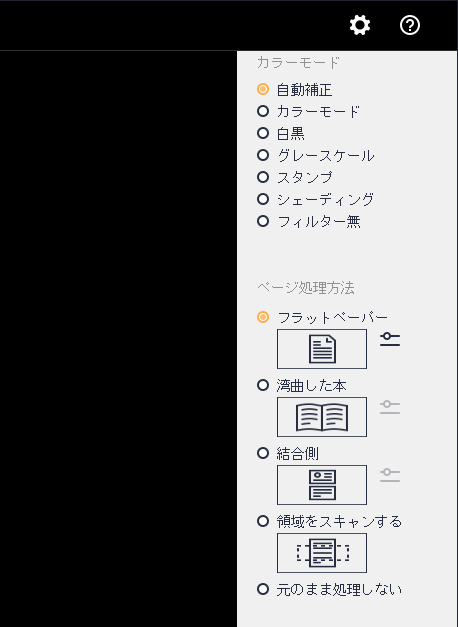
フラットペーパーは、名前の通り書類などをスキャンする基本的なモードで、書類が傾いていてもそれを検出し、自動で補正してくれます。
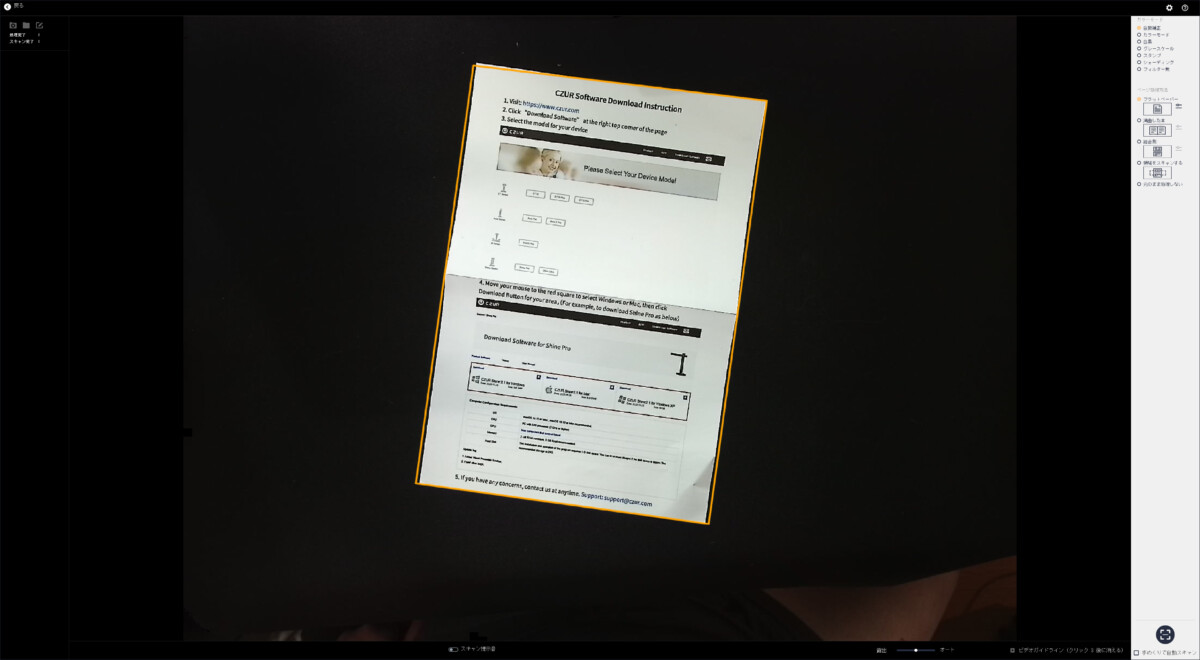
「結合側」は名前を見ても意味が分かりませんが、ようするに書類の両面スキャン。表と裏を別々にスキャンし、1つの画像として保存してくれます。「領域をスキャンする」も文字通りで、スキャンする領域をマウス操作で指定できるというものです。
「湾曲した本」は、CZUR ET24 Proを使用する上での最大の特徴といってもいい機能です。本をスキャンしようとする場合、どうしても湾曲して中心部が上手くスキャンできませんが、無理やり開くと本が傷む原因にもなります。
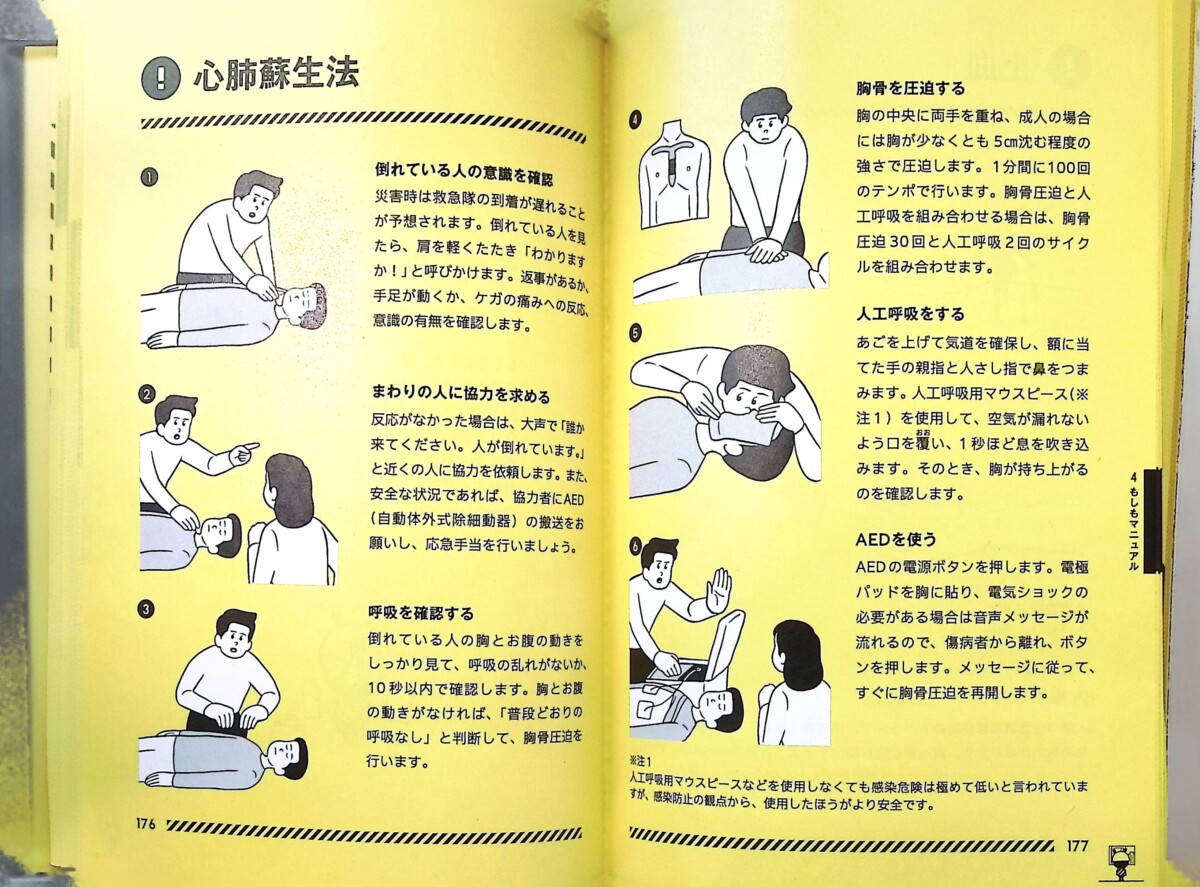
そこで「湾曲した本」モードでは、スキャン時にアームの首元に設置された3つのLEDで本の上に3本の直線を照射。この3本の歪みを利用し、スキャンした画像を補正します。
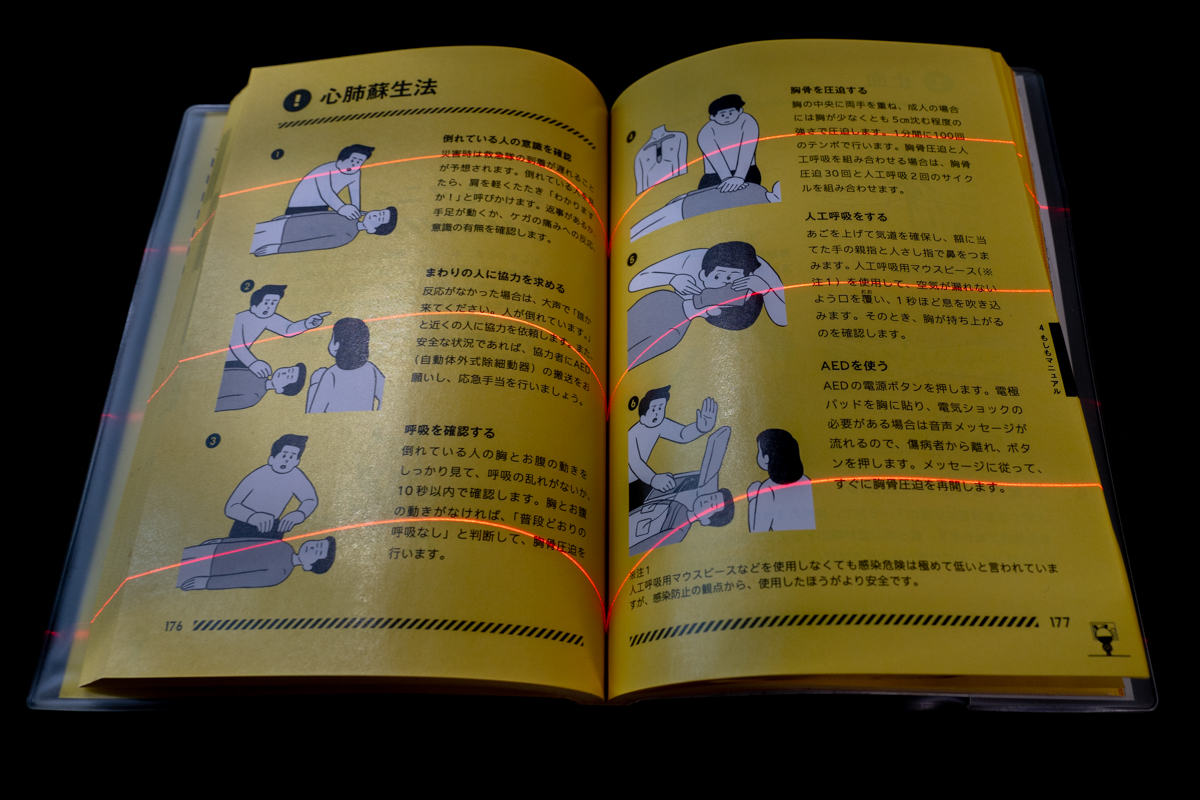
スキャンは、左右のページが別々の画像として記録されるので、見開きにするには別途加工が必要です。
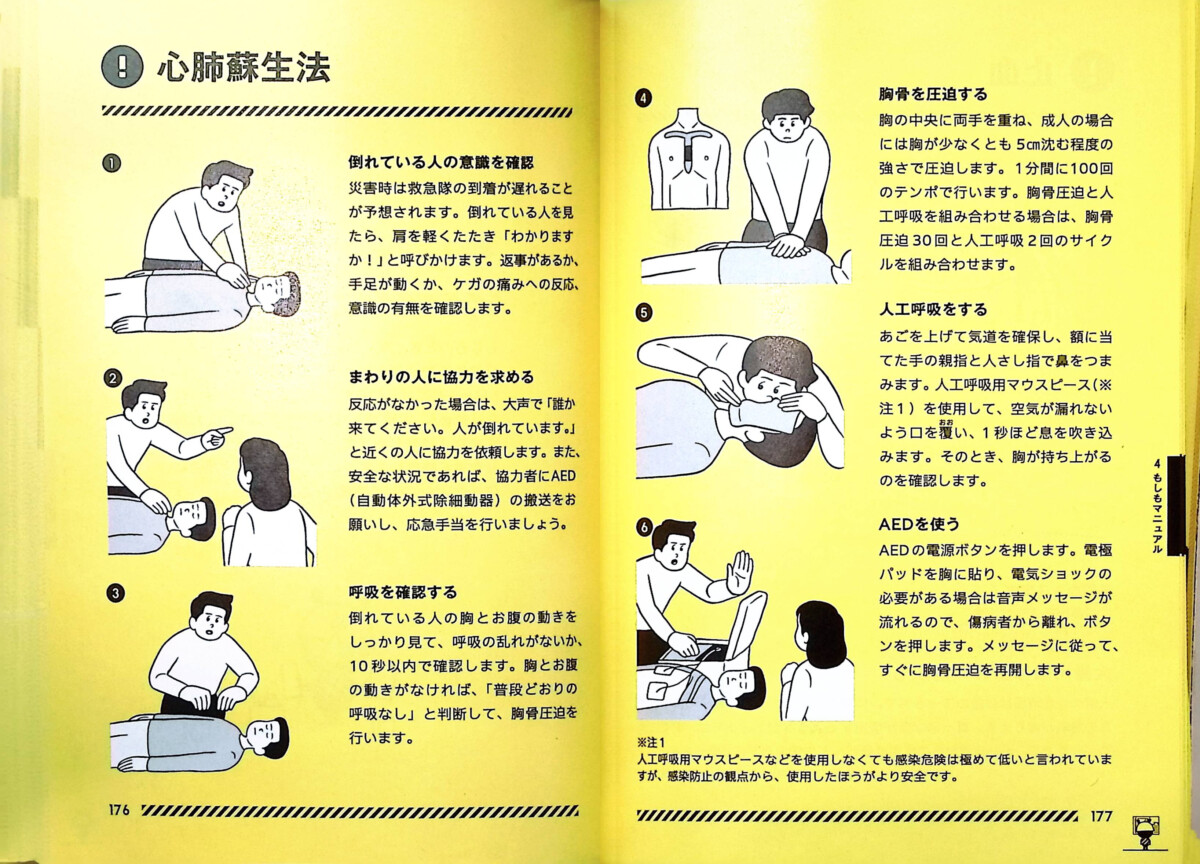
「湾曲した本」モードでは、ページめくりを認識して自動でスキャンしてくれる機能も備えているので、一度位置を決めてしまえば、あとはページをめくっていくだけで次々にスキャンが可能です。
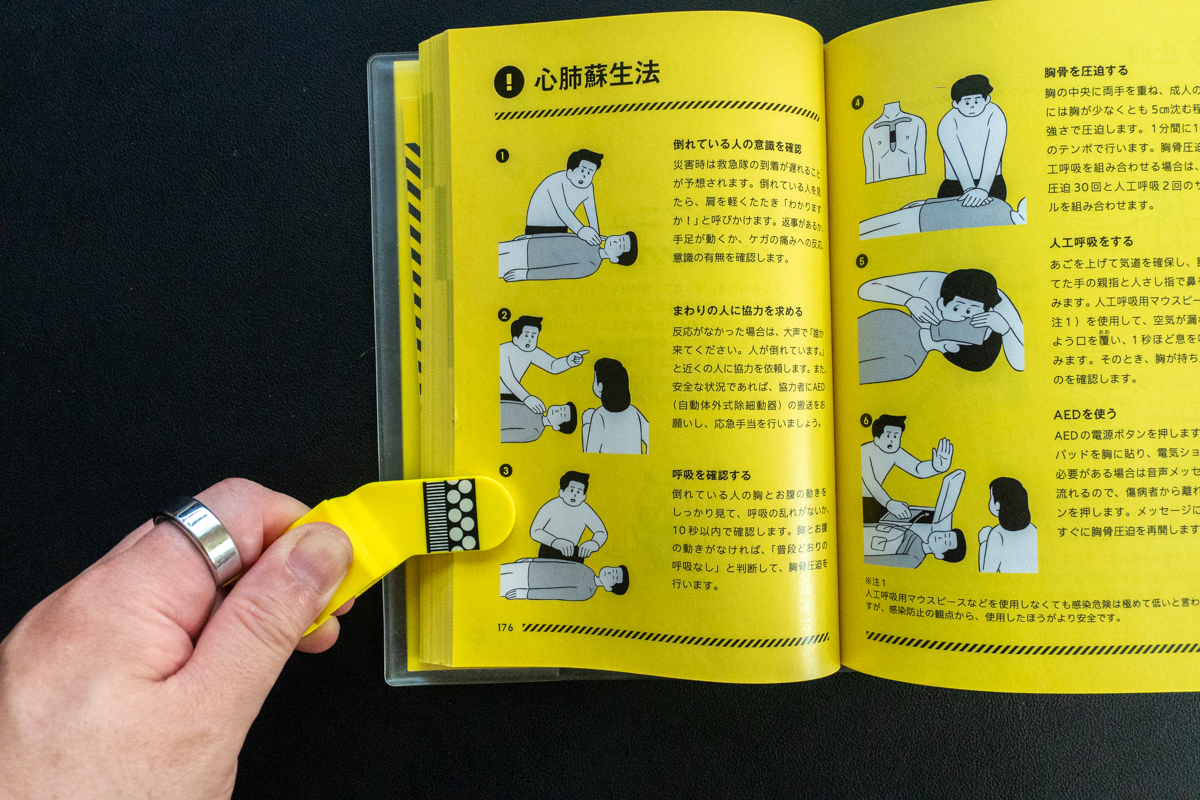
スキャンしたものは、JPEG画像として保存され、アプリ内でコントラストの補正やPDF化、OCRで文章を抜き出すといったことを行えます。ただし、画像の補正については、あまりできることは多くないので、別途PhotoShopなどを使った方が簡単で、高機能です。もちろん、何も補正しなくてもスキャナとしては十分に機能します。
専用アクセサリーのアシストカバーとスタジオボックス
CZUR ET24 Proには、スキャン時に便利なアクセサリーとして、アシストカバーとスタジオボックスーが用意されています。こちらについても簡単に紹介しておきます。
まずアシストカバーについて。CZUR ET24 Proはスキャン時にページの範囲を自動認識して切り抜いてくれますが、ハードカバーの分厚い本などは表紙の範囲まで映り込んでしまうので、認識範囲が広くなります。
そういった場合は、アシストカバーを使うことで表紙を隠し、認識精度を高めることができます。
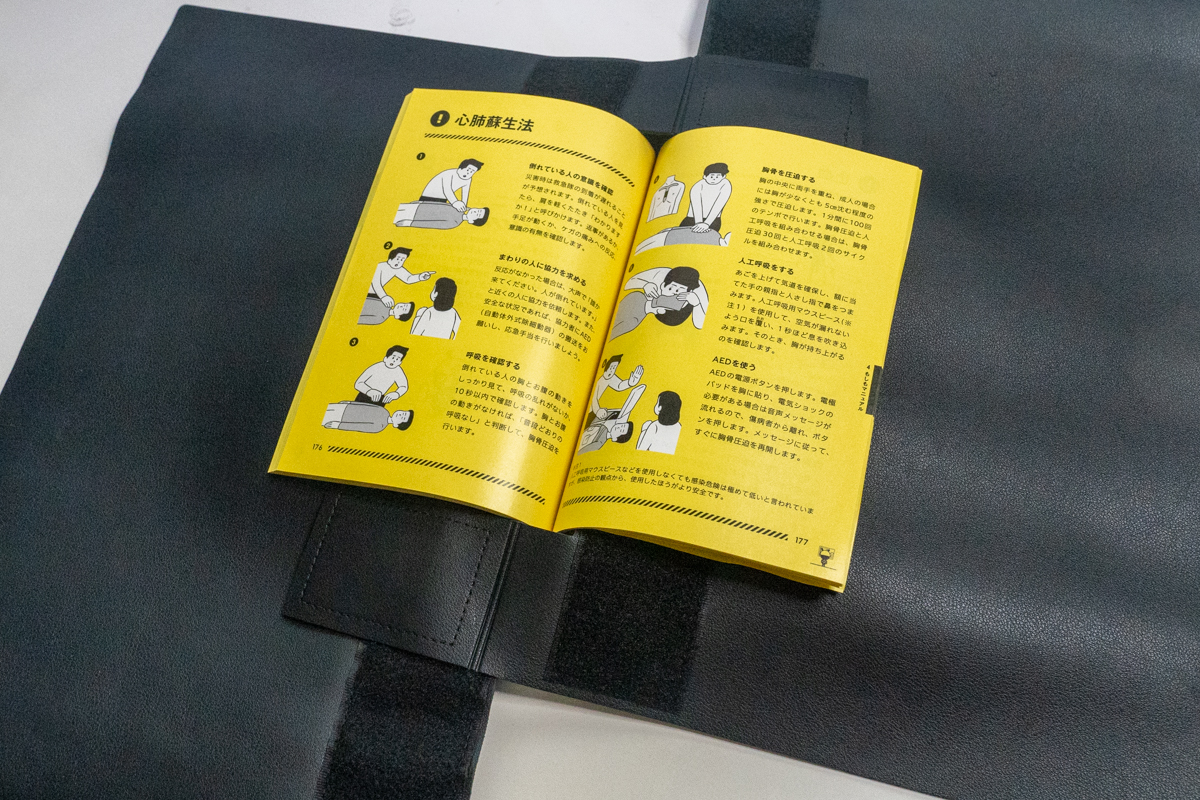
実際の使い方などは、下の動画がわかりやすくなっています。動画内でも触れられていますが、通常はハードカバーの本以外には使用する必要はありません。
もう一つのスタジオボックスは、カメラで使用する撮影ボックスのようなもの。

中はレフ板のようになっており、外部の光を遮断しつつ、内部の光を拡散してキレイにスキャンできるようになっています。

なかなかのサイズ感があり、組み立てや設置などの手間もありますが、実際に効果は高めです。
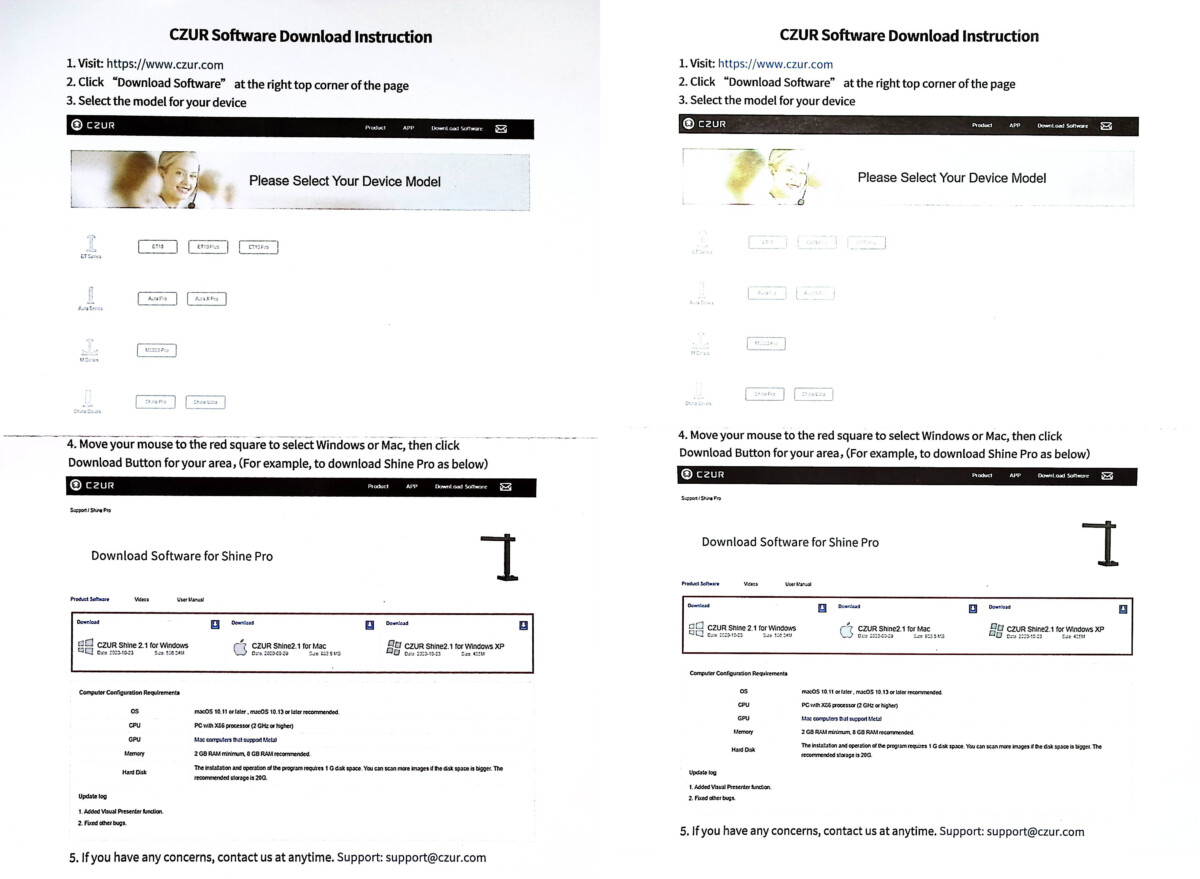
ただ、この程度の差であれば、照明の工夫や後加工でもなんとかなります。組み立ての手間や設置スペースなどを考えると、常設できるなら使うのはアリ、都度設置ならあえて使う必要はないかも……といったところです。
Makuakeの先行販売は10月4日まで
Makuakeでは、8月3日11時から10月4日18時まで先行予約販売を実施しています。数量限定ではありますが、最大35%の割引も実施されています。
サイズが大きいので誰にでもおすすめというわけではありませんが、本をスキャンする機会が多い人、紙の資料を映しながらプレゼンをする機会が多い人なら、重宝しそうなアイテムです。

